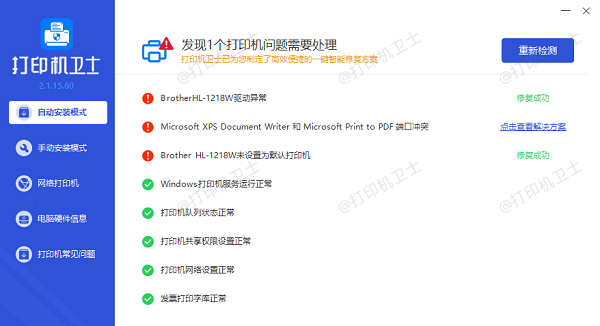pdf打印怎么把两页打在一页?3个简单实用小妙招
在处理大量文档时,有效地管理纸张使用是一项重要的环保举措,同时也是节约成本的有效方法。对于PDF文档而言,将两页甚至更多页面的内容合并打印在一张纸上,不仅可以减少纸张消耗,还能方便携带和归档。本文将详细介绍如何在多种操作系统和软件环境下实现将两页PDF内容打印在一页上,帮助你更加高效地管理文档打印任务。
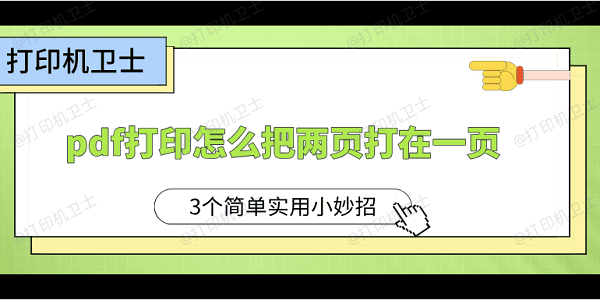
一、在Adobe Acrobat中设置多页合打
Adobe Acrobat是处理PDF文档的常用软件,它提供了丰富的打印选项,包括将多页内容合并在一页上打印的功能。
首先,启动Adobe Acrobat并打开你想要打印的PDF文件。
在顶部菜单中选择“文件”>“打印”,或直接使用快捷键Ctrl+P(Windows)或Cmd+P(Mac)打开打印对话框。
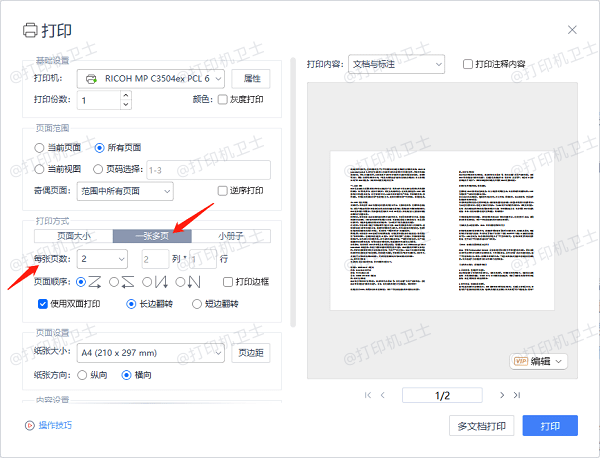
在打印对话框中,找到“页面缩放”或“布局”选项。选择“多页每张纸”或“n-up”模式,其中“n”代表你想要每页打印的页数。
在“每张纸的页数”选项中选择“2”,表示每页打印两页PDF内容。你还可以选择页面方向(横向或纵向)以适应打印需求。
点击“打印预览”按钮查看最终布局是否满意,确认无误后点击“打印”按钮开始打印。
二、使用Microsoft Edge浏览器进行多页合打
如果你没有安装Adobe Acrobat,大多数现代浏览器,如Microsoft Edge,也提供了打印PDF文档的功能,其中包括多页合打选项。
在Microsoft Edge浏览器中,打开你想要打印的PDF文件。
点击浏览器右上角的三个点图标,选择“打印”或直接使用快捷键Ctrl+P(Windows)或Cmd+P(Mac)。

在打印对话框中,找到“布局”或“页面范围”部分,选择“多页每张纸”或“2页每张纸”。
确认其他打印设置,如纸张大小、边距等,以确保最佳打印效果。
点击“预览”按钮检查布局,满意后点击“打印”按钮。
三、在Foxit Reader中实现多页合打
Foxit Reader是一款轻量级PDF阅读器,同样支持将多页PDF内容打印在一页上。
启动Foxit Reader,打开目标PDF文件。
选择“文件”>“打印”或使用快捷键Ctrl+P(Windows)或Cmd+P(Mac)。
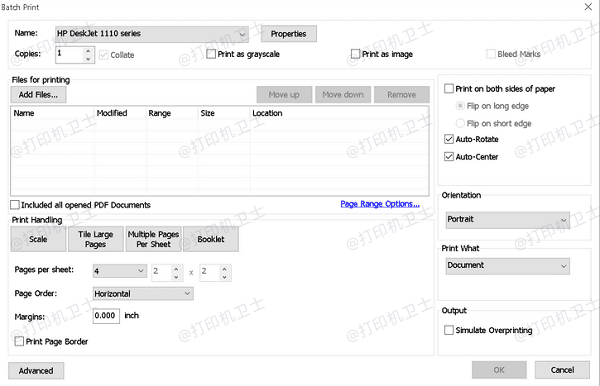
在打印对话框中,找到“页面缩放”或“布局”选项,选择“多页每张纸”并设置每张纸的页数为2。
根据需要调整其他打印设置,如纸张尺寸、方向等。
点击“打印预览”查看布局效果,确认无误后点击“打印”按钮。
以上就是pdf打印把两页打在一页的方法。希望对你有所帮助。如果有遇到打印机连接、共享、报错等问题,可以下载“打印机卫士”进行立即检测,只需要一步便可修复问题,提高大家工作和打印机使用效率。

 好评率97%
好评率97%
 下载次数:4835421
下载次数:4835421